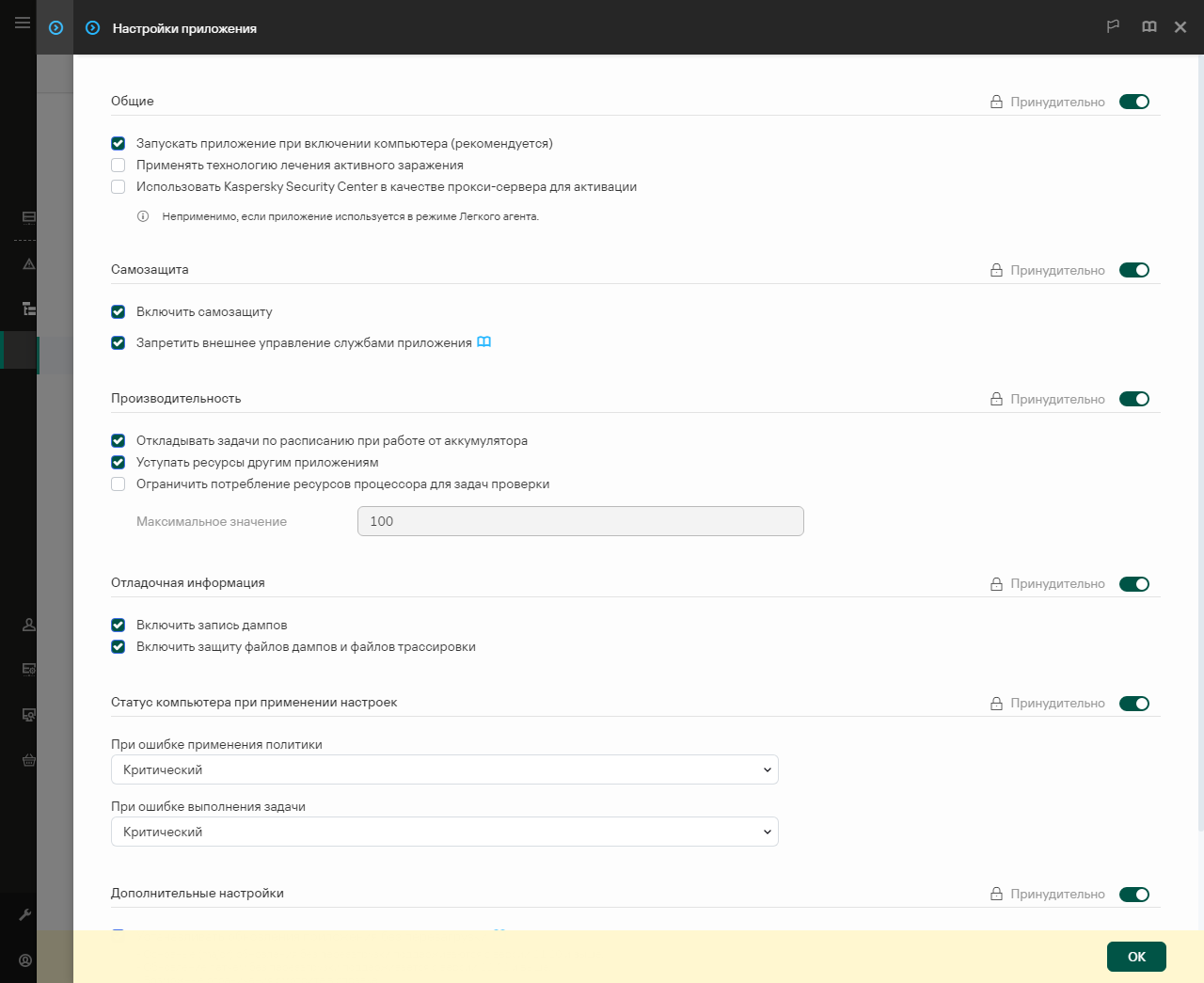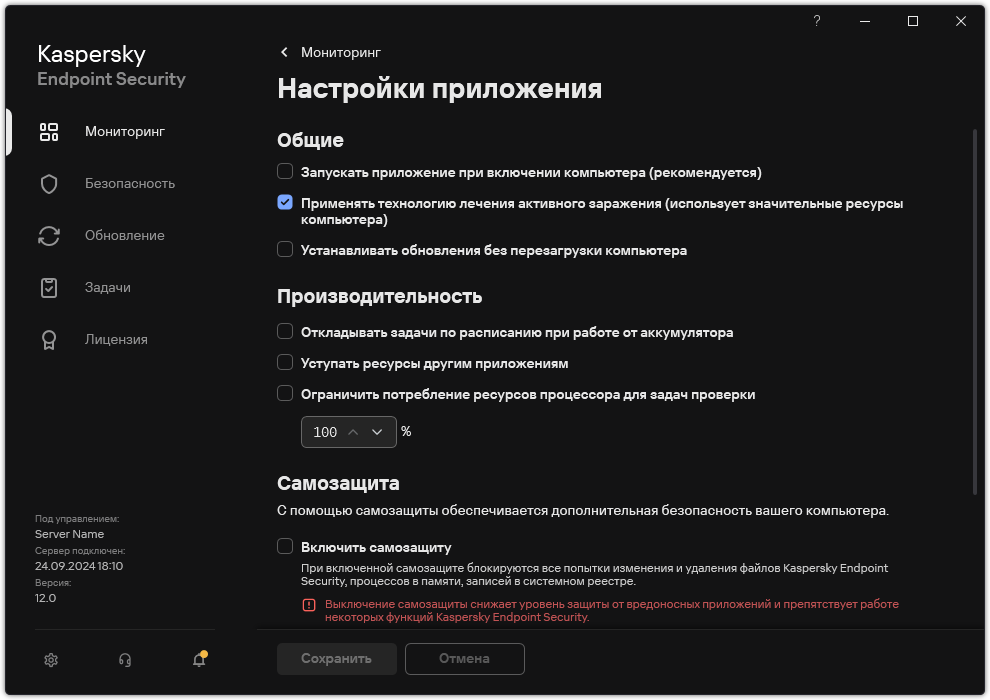Оптимизация проверки
Вы можете оптимизировать проверку файлов: сократить время проверки и увеличить скорость работы Kaspersky Endpoint Security. Этого можно достичь, если проверять только новые файлы и те файлы, которые изменились с момента их предыдущего анализа. Такой режим проверки распространяется как на простые, так и на составные файлы. Вы можете также ограничить длительность проверки одного файла. По истечении заданного времени Kaspersky Endpoint Security исключает файл из текущей проверки (кроме архивов и объектов, в состав которых входит несколько файлов).
Распространенной практикой сокрытия вирусов и других приложений, представляющих угрозу, является внедрение их в составные файлы, например, архивы или базы данных. Чтобы обнаружить скрытые таким образом вирусы и другие приложения, представляющие угрозу, составной файл нужно распаковать, что может привести к снижению скорости проверки. Вы можете ограничить типы проверяемых составных файлов, таким образом увеличив скорость проверки.
Вы также можете включить использование технологий iChecker и iSwift. Технологии iChecker и iSwift позволяют оптимизировать скорость проверки файлов за счет исключения из проверки файлов, не измененных с момента их последней проверки.
Как оптимизировать проверку в Консоли администрирования (MMC)
- Откройте Консоль администрирования Kaspersky Security Center.
- В дереве консоли выберите папку Задачи.
- Выберите задачу проверки и откройте свойства задачи двойным щелчком мыши.
Если требуется, создайте задачу Поиск вредоносного ПО.
- В окне свойств задачи выберите раздел Настройки.
- В блоке Уровень безопасности нажмите на кнопку Настройка.
Откроется окно настройки задачи проверки.
- В блоке Оптимизация настройте параметры проверки:
- Нажмите на кнопку Дополнительно.
Откроется окно настройки проверки составных файлов.
- В блоке Ограничение по размеру установите флажок Не распаковывать составные файлы большого размера. Ограничение длительности проверки одного объекта. По истечении заданного времени приложение прекращает проверку файла. Это позволит сократить время выполнения проверки.
Kaspersky Endpoint Security проверяет файлы больших размеров, извлеченные из архивов, независимо от того, установлен ли флажок Не распаковывать составные файлы большого размера.
- Нажмите на кнопку OК.
- Перейдите на закладку Дополнительно.
- В блоке Технологии проверки установите флажки около названий технологий, которые вы хотите использовать во время проверки:
- Технология iSwift. Технология, позволяющая увеличить скорость проверки за счет исключения из нее некоторых файлов. Файлы исключаются из проверки по специальному алгоритму, учитывающему дату выпуска баз Kaspersky Endpoint Security, дату предыдущей проверки файла, а также изменение параметров проверки. Технология iSwift является развитием технологии iChecker для файловой системы NTFS.
- Технология iChecker. Технология, позволяющая увеличить скорость проверки за счет исключения из нее некоторых файлов. Файлы исключаются из проверки по специальному алгоритму, учитывающему дату выпуска баз приложения Kaspersky Endpoint Security, дату предыдущей проверки файла, а также изменение настроек проверки. Технология iChecker имеет ограничение: она не работает с файлами больших размеров, а кроме того, применима только к файлам с известной приложению структурой (например, к файлам формата EXE, DLL, LNK, TTF, INF, SYS, COM, CHM, ZIP, RAR).
- Сохраните внесенные изменения.
Как оптимизировать проверку в Web Console и Cloud Console
- В главном окне Web Console выберите Устройства → Задачи.
Откроется список задач.
- Нажмите на задачу проверки.
Откроется окно свойств задачи. Если требуется, создайте задачу Поиск вредоносного ПО.
- Выберите закладку Параметры программы.
- В блоке Действие при обнаружении угрозы установите флажок Проверять только новые и измененные файлы. Проверка только новых файлов и тех файлов, которые изменились после предыдущей проверки. Это позволит сократить время выполнения проверки. Такой режим проверки распространяется как на простые, так и на составные файлы.
Вы также можете настроить проверку новых файлов по типам. Например, вы можете запускать проверку всех дистрибутивов и проверку только новых архивов и файлов офисных форматов.
- В блоке Оптимизация установите флажок Не распаковывать составные файлы большого размера. Ограничение длительности проверки одного объекта. По истечении заданного времени приложение прекращает проверку файла. Это позволит сократить время выполнения проверки.
Kaspersky Endpoint Security проверяет файлы больших размеров, извлеченные из архивов, независимо от того, установлен ли флажок Не распаковывать составные файлы большого размера.
- Установить флажок Не запускать несколько задач проверки одновременно. Отложенный запуск задач проверки, если проверка уже выполняется. Kaspersky Endpoint Security ставит новые задачи проверки в очередь, если текущая проверка еще продолжается. Это позволяет оптимизировать нагрузку на компьютер. Например, приложение запустило задачу полной проверки по расписанию. Если пользователь пытается запустить быструю проверку в интерфейсе приложения, Kaspersky Endpoint Security поставит задачу быстрой проверки в очередь и автоматически запустит задачу после завершения полной проверки.
- В блоке Дополнительные настройки установите флажок Пропускать файл, если его проверка длится более N сек. Ограничение длительности проверки одного объекта. По истечении заданного времени приложение прекращает проверку файла. Это позволит сократить время выполнения проверки.
- Сохраните внесенные изменения.
Как оптимизировать проверку в интерфейсе приложения
- В главном окне приложения перейдите в раздел Задачи.
- В открывшемся списке задач выберите задачу проверки и нажмите на кнопку
 .
. - Нажмите на кнопку Расширенная настройка.
- В блоке Оптимизация настройте параметры проверки:
- В блоке Ограничение по размеру установите флажок Не распаковывать составные файлы большого размера. Ограничение длительности проверки одного объекта. По истечении заданного времени приложение прекращает проверку файла. Это позволит сократить время выполнения проверки.
Kaspersky Endpoint Security проверяет файлы больших размеров, извлеченные из архивов, независимо от того, установлен ли флажок Не распаковывать составные файлы большого размера.
- В блоке Технологии проверки установите флажки около названий технологий, которые вы хотите использовать во время проверки:
- Технология iSwift. Технология, позволяющая увеличить скорость проверки за счет исключения из нее некоторых файлов. Файлы исключаются из проверки по специальному алгоритму, учитывающему дату выпуска баз Kaspersky Endpoint Security, дату предыдущей проверки файла, а также изменение параметров проверки. Технология iSwift является развитием технологии iChecker для файловой системы NTFS.
- Технология iChecker. Технология, позволяющая увеличить скорость проверки за счет исключения из нее некоторых файлов. Файлы исключаются из проверки по специальному алгоритму, учитывающему дату выпуска баз приложения Kaspersky Endpoint Security, дату предыдущей проверки файла, а также изменение настроек проверки. Технология iChecker имеет ограничение: она не работает с файлами больших размеров, а кроме того, применима только к файлам с известной приложению структурой (например, к файлам формата EXE, DLL, LNK, TTF, INF, SYS, COM, CHM, ZIP, RAR).
- Сохраните внесенные изменения.
Если задача проверки не отображается, администратор запретил использование локальных задач в политике.
Контроль потребления ресурсов процессора при проверке компьютера
Вы можете ограничить потребление ресурсов процессора при выполнении задачи Поиск вредоносного ПО. При этом время проверки компьютера может увеличиться.
Как ограничить потребление ресурсов процессора при проверке компьютера в Консоли администрирования (MMC)
- Откройте Консоль администрирования Kaspersky Security Center.
- В дереве консоли выберите папку Политики.
- Выберите нужную политику и откройте свойства политики двойным щелчком мыши.
- В окне политики выберите Общие настройки → Настройки приложения.
- В блоке Производительность установите флажок Ограничить потребление ресурсов процессора для задач проверки и введите среднее значение потребления ресурсов процессора в процентах.
- Сохраните внесенные изменения.
Как ограничить потребление ресурсов процессора при проверке компьютера в Web Console и Cloud Console
- В главном окне Web Console выберите Устройства → Политики и профили политик.
- Нажмите на название политики Kaspersky Endpoint Security.
Откроется окно свойств политики.
- Выберите закладку Параметры программы.
- Перейдите в раздел Общие настройки → Настройки приложения.
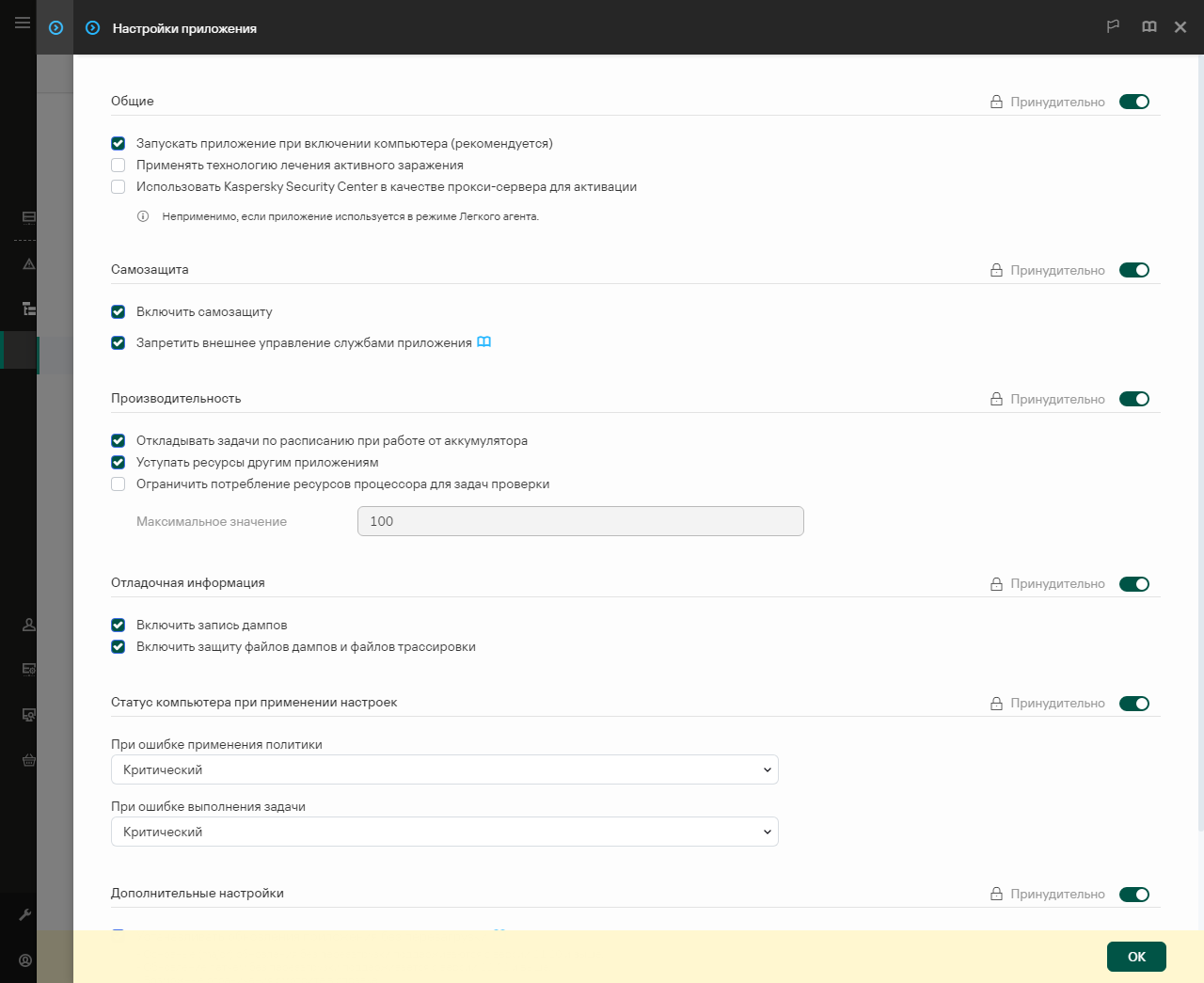
Параметры приложения Kaspersky Endpoint Security для Windows
- В блоке Производительность установите флажок Ограничить потребление ресурсов процессора для задач проверки и введите среднее значение потребления ресурсов процессора в процентах.
- Сохраните внесенные изменения.
Как ограничить потребление ресурсов процессора при проверке компьютера в интерфейсе приложения
- В главном окне приложения нажмите на кнопку
 .
. - В окне параметров приложения в блоке Общие настройки и нажмите на плитку Настройки приложения.
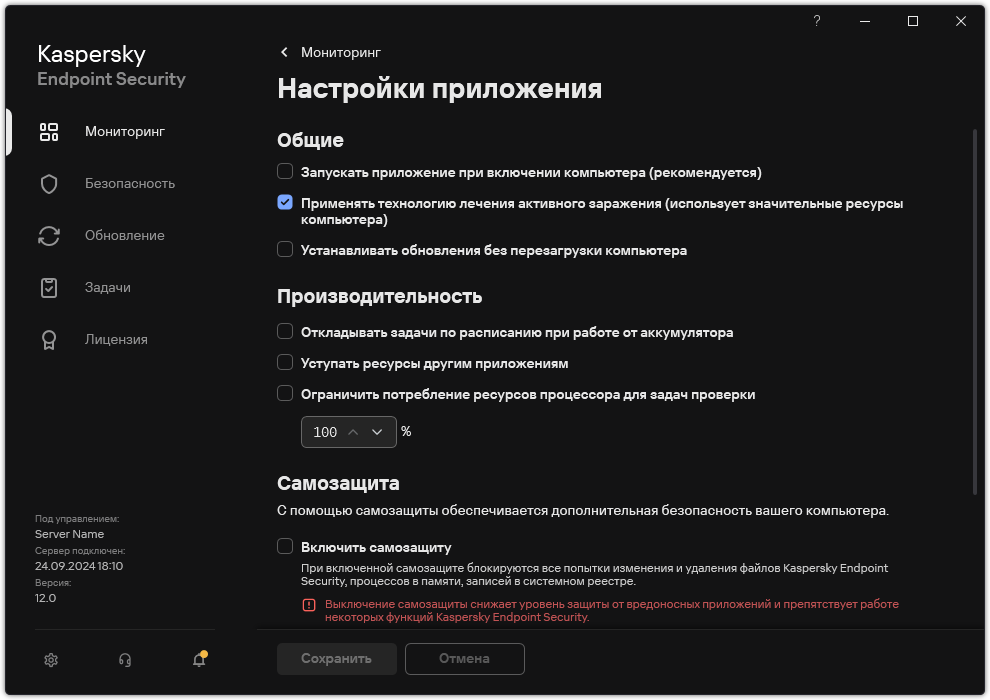
Параметры приложения Kaspersky Endpoint Security для Windows
- В блоке Производительность установите флажок Ограничить потребление ресурсов процессора для задач проверки и введите среднее значение потребления ресурсов процессора в процентах.
- Сохраните внесенные изменения.